Se você prefere instalar o navegador Chromium via DEB em vez de usar o pacote SNAP, veja como instalar o navegador Chromium no Ubuntu 20.04.
Chromium é o navegador web de código aberto no qual o Google Chrome baseia o seu código-fonte para entregar o Chrome.
Atualmente já é possível instalar esse navegador na maioria dos sistemas Linux usando a tecnologia/formato de pacote Snap. No Ubuntu 20.04, o Chromium deb no repositório principal está vazio! Ele instalará automaticamente o pacote snap em contêiner ao tentar instalá-lo via comando apt.
Entretanto, se você prefere instalar o navegador Chromium via DEB em vez de usar o pacote SNAP, abaixo você verá como instalar o pacote Chromium .deb no Ubuntu 20.04 via PPA.
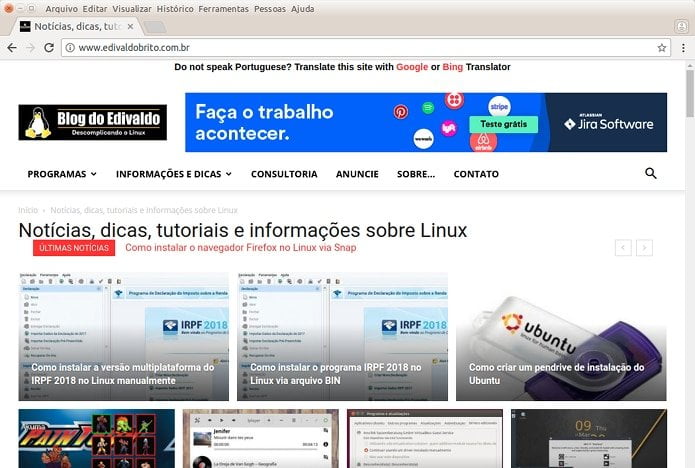
Para aqueles que preferem o Chromium em deb ou em snap, existe um PPA não oficial que mantém os pacotes .deb para Ubuntu 20.04 com suporte a VAAPI (Video Acceleration API).
A API de aceleração de vídeo é uma API isenta de royalties que permite que aplicativos como o VLC media player ou o GStreamer usem recursos de aceleração de vídeo por hardware, geralmente fornecidos pela unidade de processamento gráfico.
Como instalar o navegador Chromium no Ubuntu, Debian, Mint e derivados
Para instalar o navegador Chromium no Ubuntu e ainda poder receber automaticamente as futuras atualizações dele, você deve fazer o seguinte:
Passo 1. Abra um terminal (no Unity use as teclas CTRL + ALT + T);
Passo 2. Se ainda não tiver, adicione o repositório do programa com este comando ou use esse tutorial. Digite a senha do usuário quando solicitado e pressione Enter para continuar;
sudo add-apt-repository ppa:xalt7x/chromium-deb-vaapiPasso 3. Execute o comando abaixo para “priorizar” o PPA e assim evitar a instalação do pacote snap no Ubuntu 20.04. Observe que este é um comando único, embora tenha várias linhas, basta colá-las no terminal (Ctrl + Shift + V) e pressionar Enter. Além disso, esta etapa é opcional no momento, pois o Chromium no repositório principal é mais antigo que a versão deste PPA.:
cat <<EOF | sudo tee /etc/apt/preferences.d/pin-xalt7x-chromium-deb-vaapi
Package: *
Pin: release o=LP-PPA-xalt7x-chromium-deb-vaapi
Pin-Priority: 1337
EOFPasso 4. Atualize o gerenciador de pacotes com o comando:
sudo apt-get updatePasso 5. Agora use o comando abaixo para instalar o programa;
sudo apt install chromium-browser chromium-codecs-ffmpegDesinstalando o navegador Chromium no Ubuntu e derivados
Para desinstalar o navegador Chromium no Ubuntu e derivados, faça o seguinte:
Passo 1. Abra um terminal;
Passo 2. Desinstale o programa, usando os comandos abaixo;
sudo add-apt-repository ppa:xalt7x/chromium-deb-vaapi -r -yPasso 3. E remova a regra que você fez na etapa 3 executando o comando
sudo rm /etc/apt/preferences.d/pin-xalt7x-chromium-deb-vaapiPasso 4. Finalmente, remova o pacote deb do navegador Chromium executando o comando:
sudo apt remove --autoremove chromium-browserVeja também
Você também pode instalar o programa usando esse outro tutorial:
Como instalar o navegador Chromium no Linux via snap
Como instalar o Chromium no Ubuntu pelo canal Beta ou Dev